1. CREAR UN GRUP 2. CREAR UNA CATEGORIA 3. VISUALITZAR GRUPS I CATEGORIES A L'APP 4. LLISTATS AL BACK-OFFICE
REVO organitza els productes en tres nivells: Grups, Categories i Productes. Així s'estructuren al back-office i a l'app.
Grup 1 --> Categoria 1 --> Producte 1
--> Producte 2
--> Producte 3
--> Etc.
--> Categoria 2 --> Producte 1
--> Producte 2
--> Producte 3
--> Categoria 3 --> Producte 1
--> Producte 2
--> Producte 3
1. CREAR UN GRUP
1. Accedeix al back-office.
2. Ves a Productes / PRODUCTES.
3. Prem +Nou i completa les dades:
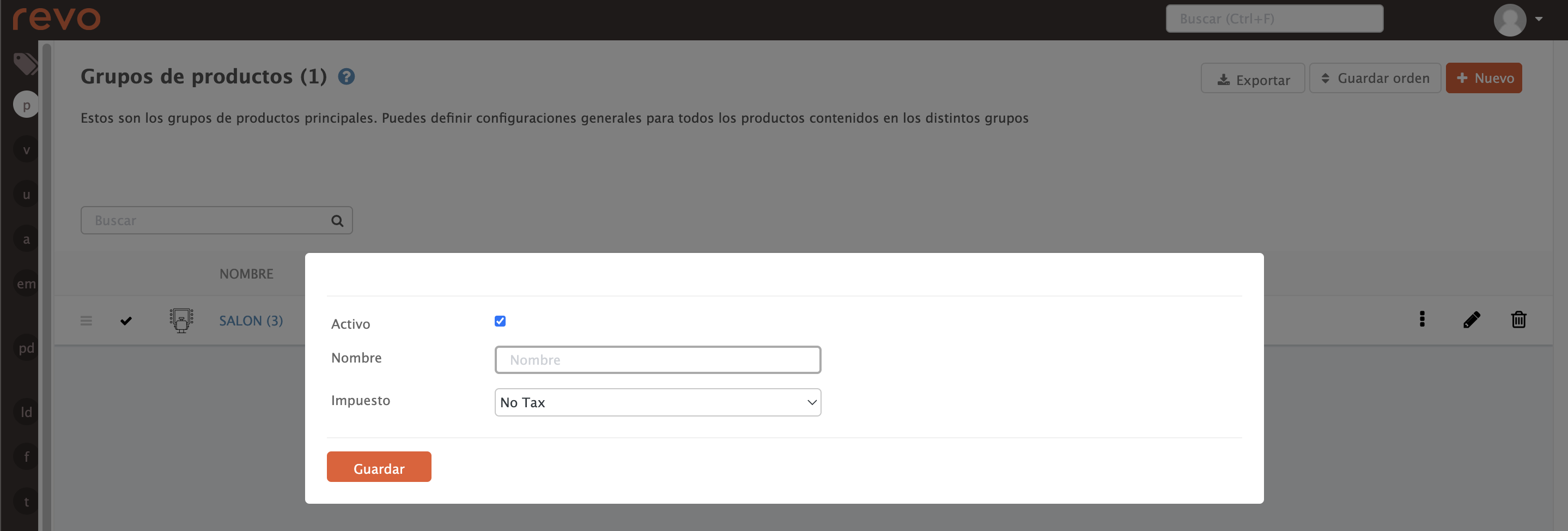
- Actiu: Activa perquè el grup sigui visible a l'app.
- Nom: Escriu el nom del grup.
- Impost: Selecciona el tipus d'impost.
4. Prem Desa.
2. CREAR UNA CATEGORIA
1. Accedeix al back-office.
2. Ves a Productes / PRODUCTES.
3. Prem +Nou i completa les dades:
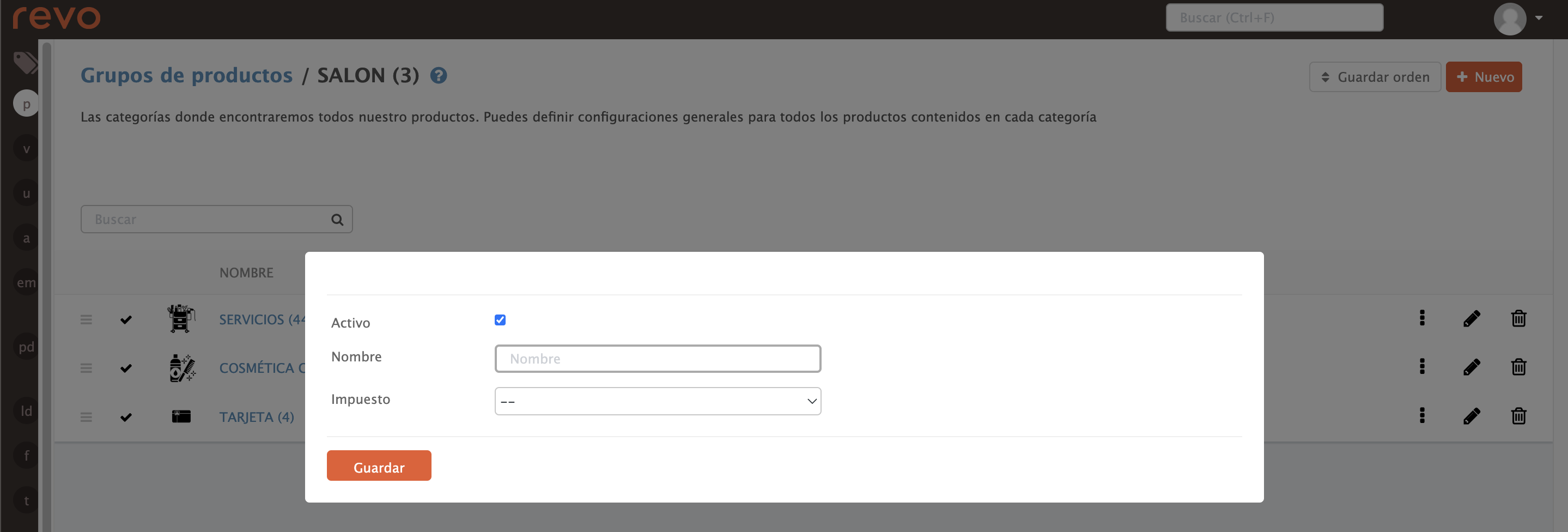
- Actiu: Activa perquè la categoria sigui visible a l'app.
- Nom: Escriu el nom de la categoria.
- Impost: Selecciona el tipus d'impost o deixa'l buit perquè utilitzi el del grup.
4. Prem Desa.
3. VISUALITZAR GRUPS I CATEGORIES A L'APP
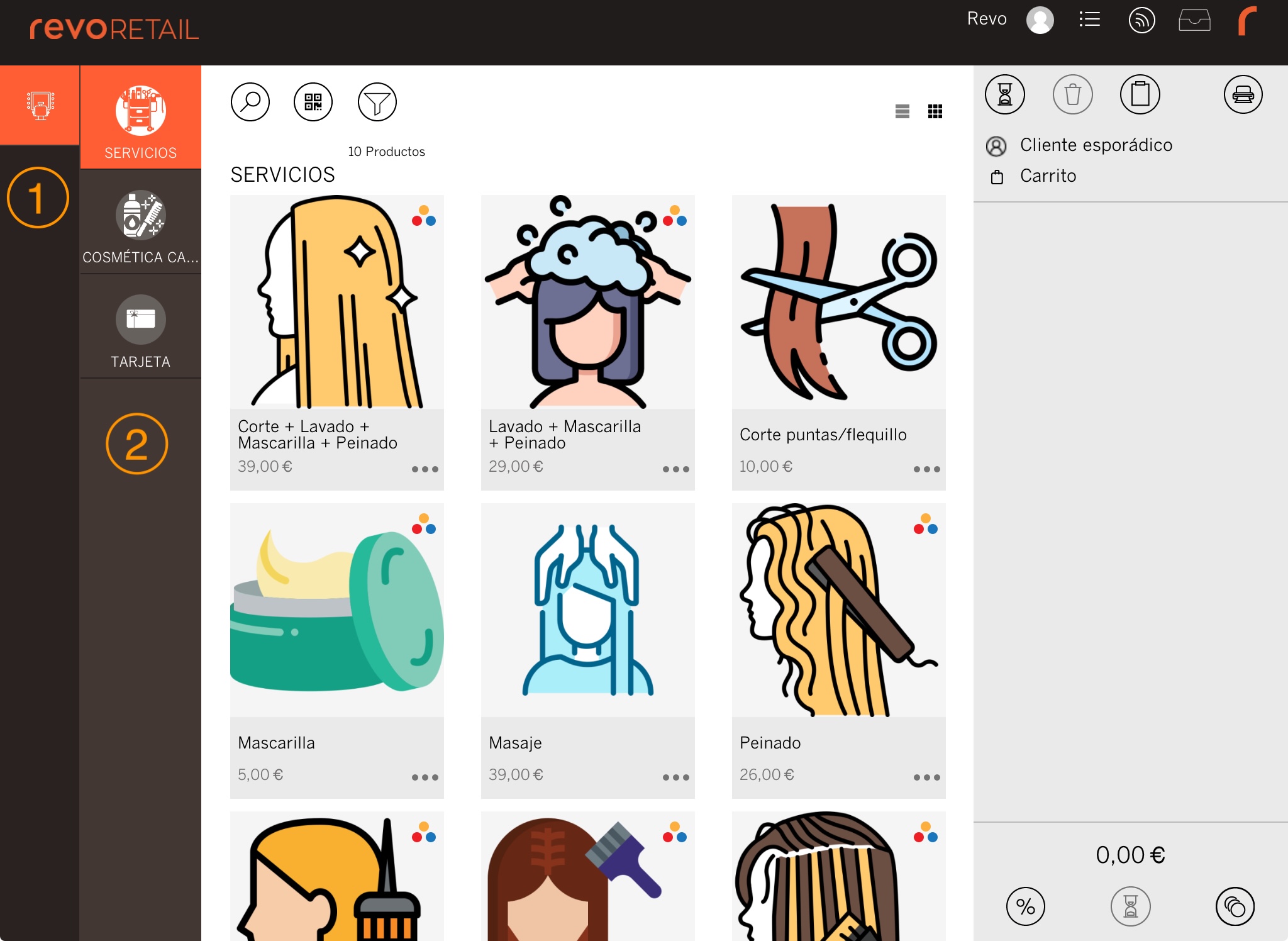
A l'app de Revo RETAIL, els grups apareixen a l'esquerra (1) i les categories a la dreta (2).
4. LLISTATS AL BACK-OFFICE
VENDES PER GRUPS
1. Entra al back-office.
2. Ves a Llistats / VENDES PER GRUPS.
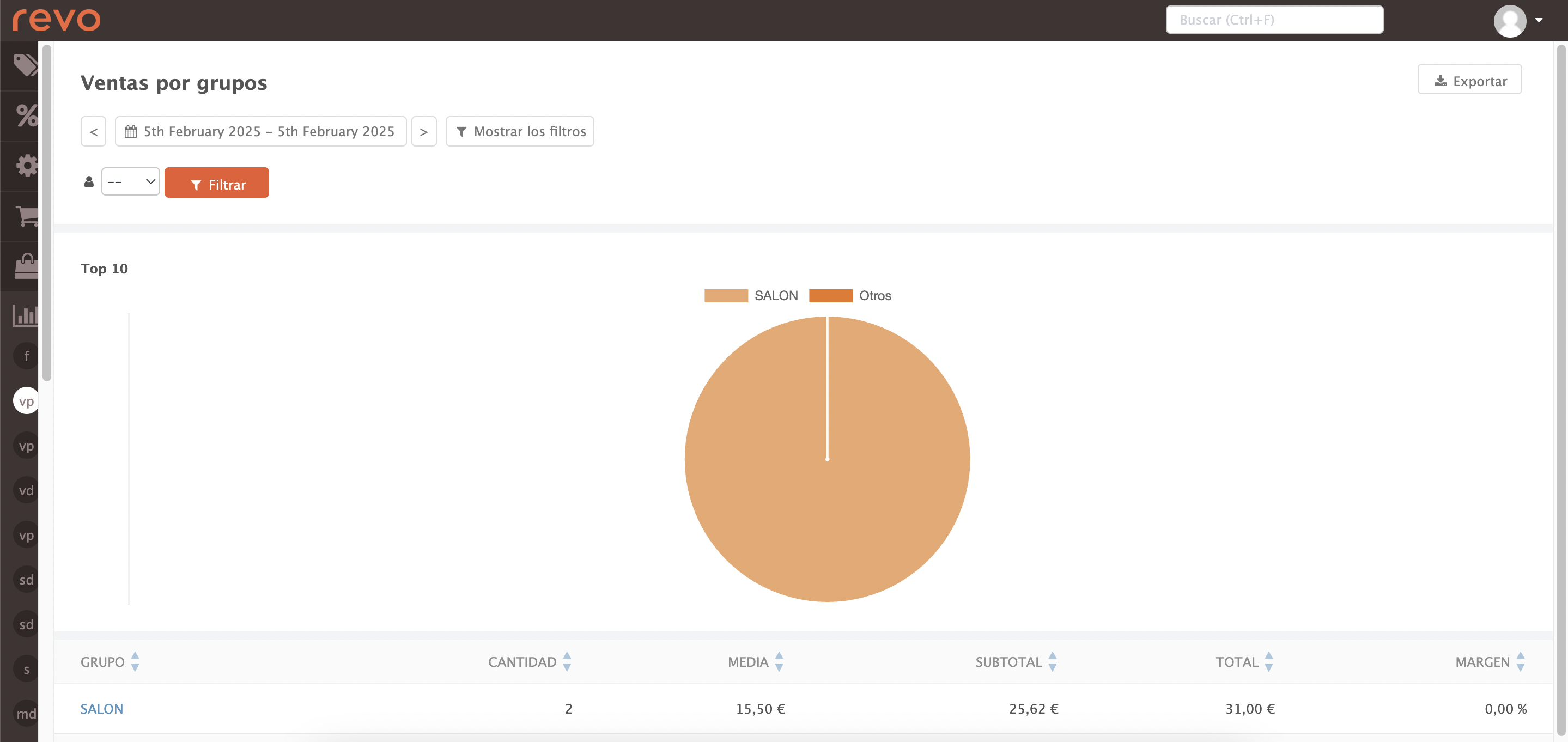
-
: Selecciona les dates a mostrar.
-
Prem Mostra els filtres:
-
: Pots filtrar per l'empleat.
-
: Pots filtrar per l'empleat.
-
Grups: Mostra els diferents grups.
-
Quantitat: Mostra la quantitat del producte.
-
Mitjana: Mostra el valor mitjà de les vendes del grup.
-
Subtotal: Mostra el valor total sense impostos inclosos.
-
Total: Mostra el valor total amb impostos inclosos.
-
Marge: Mostra el percentatge del marge obtingut.
VENDES PER CATEGORIES
1. Entra al back-office.
2. Ves a Llistats / VENDES PER CATEGORIES.
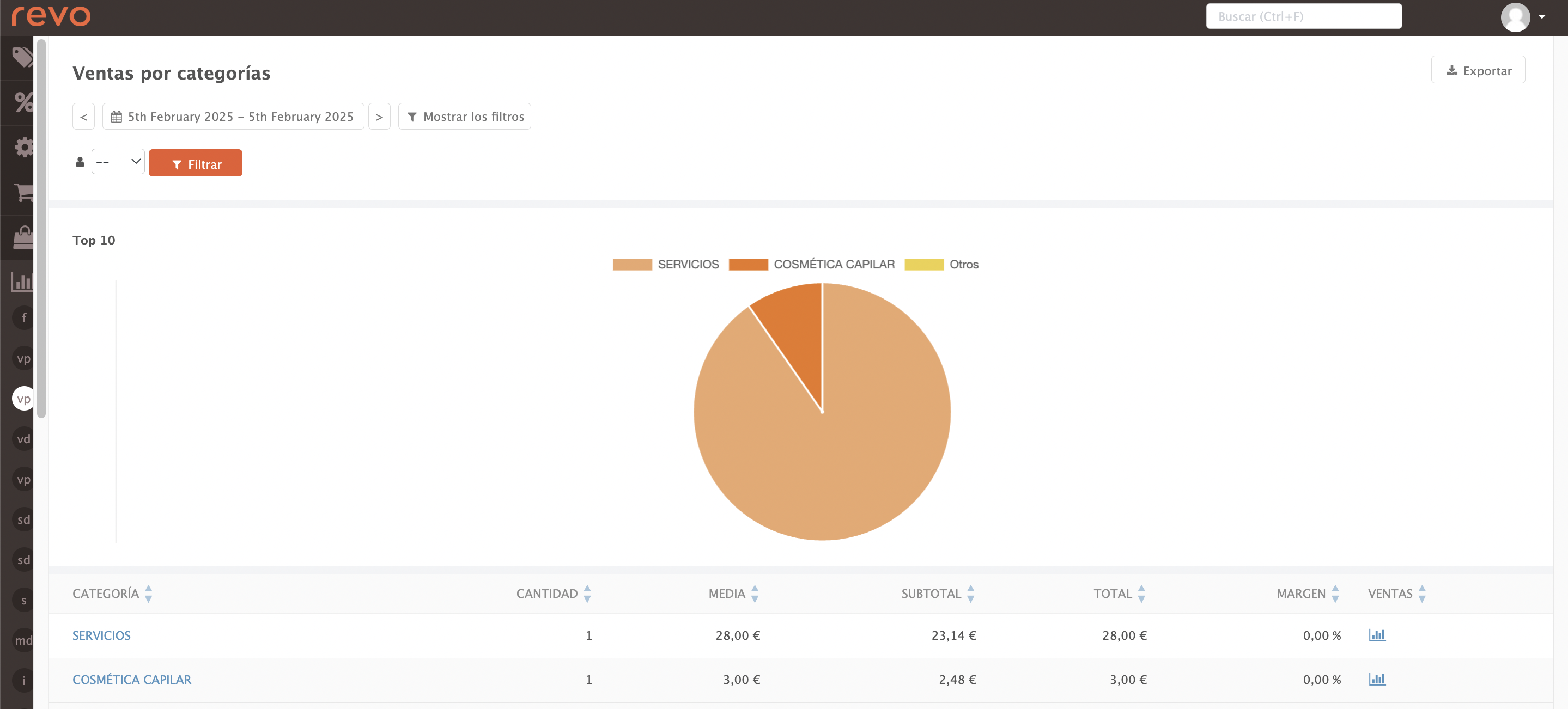
-
: Selecciona les dates a mostrar.
-
Prem Mostra els filtres:
-
: Pots filtrar per l'empleat.
-
: Pots filtrar per l'empleat.
-
Categoria: Mostra les diferents categories.
-
Quantitat: Mostra la quantitat del producte.
-
Mitjana: Mostra el valor mitjà de les vendes de la categoria.
-
Subtotal: Mostra el valor total sense impostos inclosos.
-
Total: Mostra el valor total amb impostos inclosos.
-
Marge: Mostra el percentatge del marge obtingut.
-
Vendes: Prem per desglossar les vendes pels productes venuts en aquesta categoria.
VENDES PER PRODUCTES
1. Entra al back-office.
2. Ves a Llistats / VENDES PER PRODUCTES.
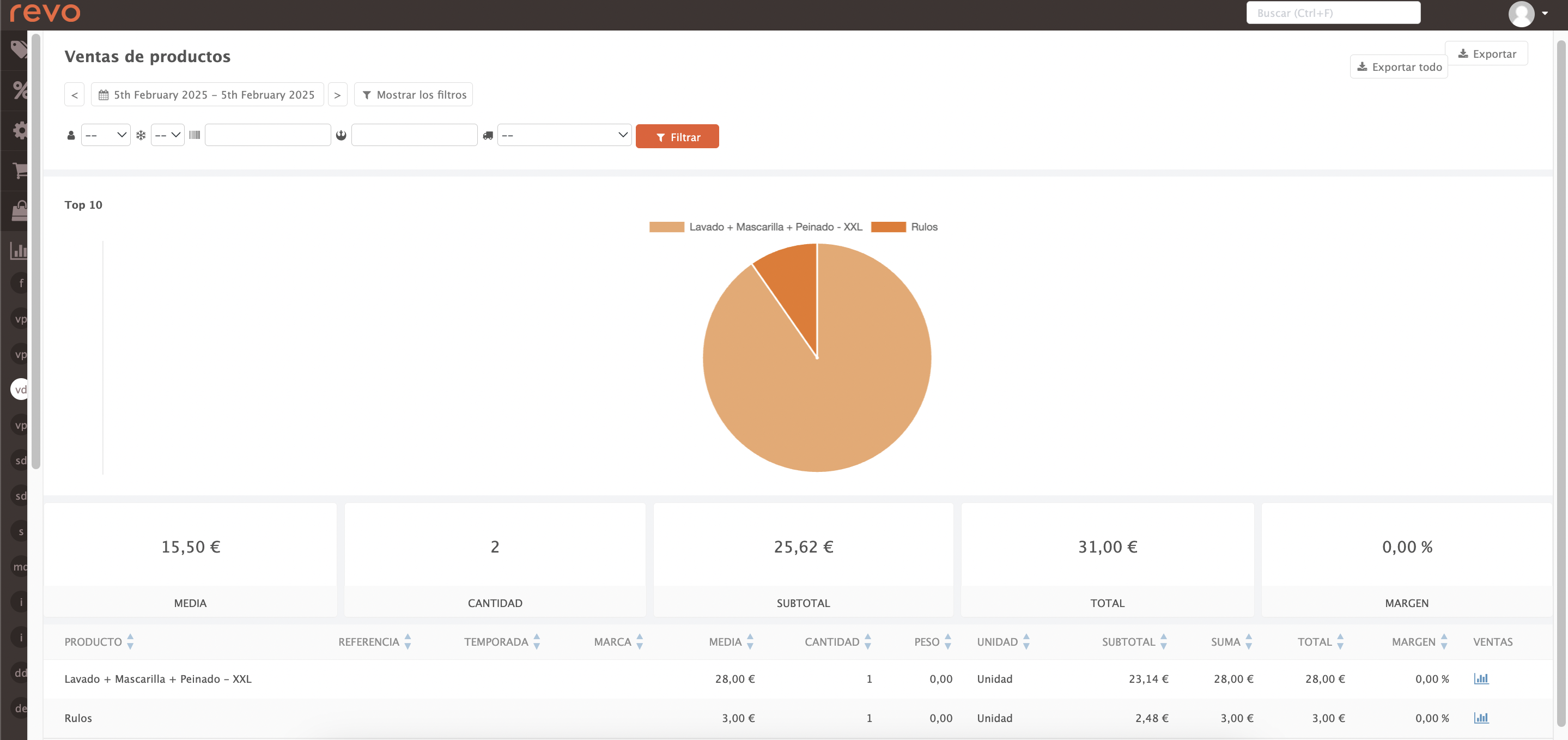
-
: Selecciona les dates a mostrar.
-
Prem Mostra els filtres:
- : Filtra per l'empleat.
- : Filtra per temporada.
- : Filtra per referència.
- : Filtra per marca.
-
: Filtra per magatzem.
-
Producte: Mostra els diferents productes.
-
Referència: Mostra la referència del producte.
-
Temporada: Mostra la temporada del producte.
-
Marca: Mostra la marca del producte.
-
Mitjana: Mostra el valor mitjà de les vendes del producte.
-
Quantitat: Mostra la quantitat del producte.
-
Subtotal: Mostra el valor total sense impostos inclosos.
-
Total: Mostra el valor total amb impostos inclosos.
-
Marge: Mostra el percentatge del marge obtingut.
-
Vendes: Prem per desglossar les vendes pels productes venuts en aquesta categoria.
